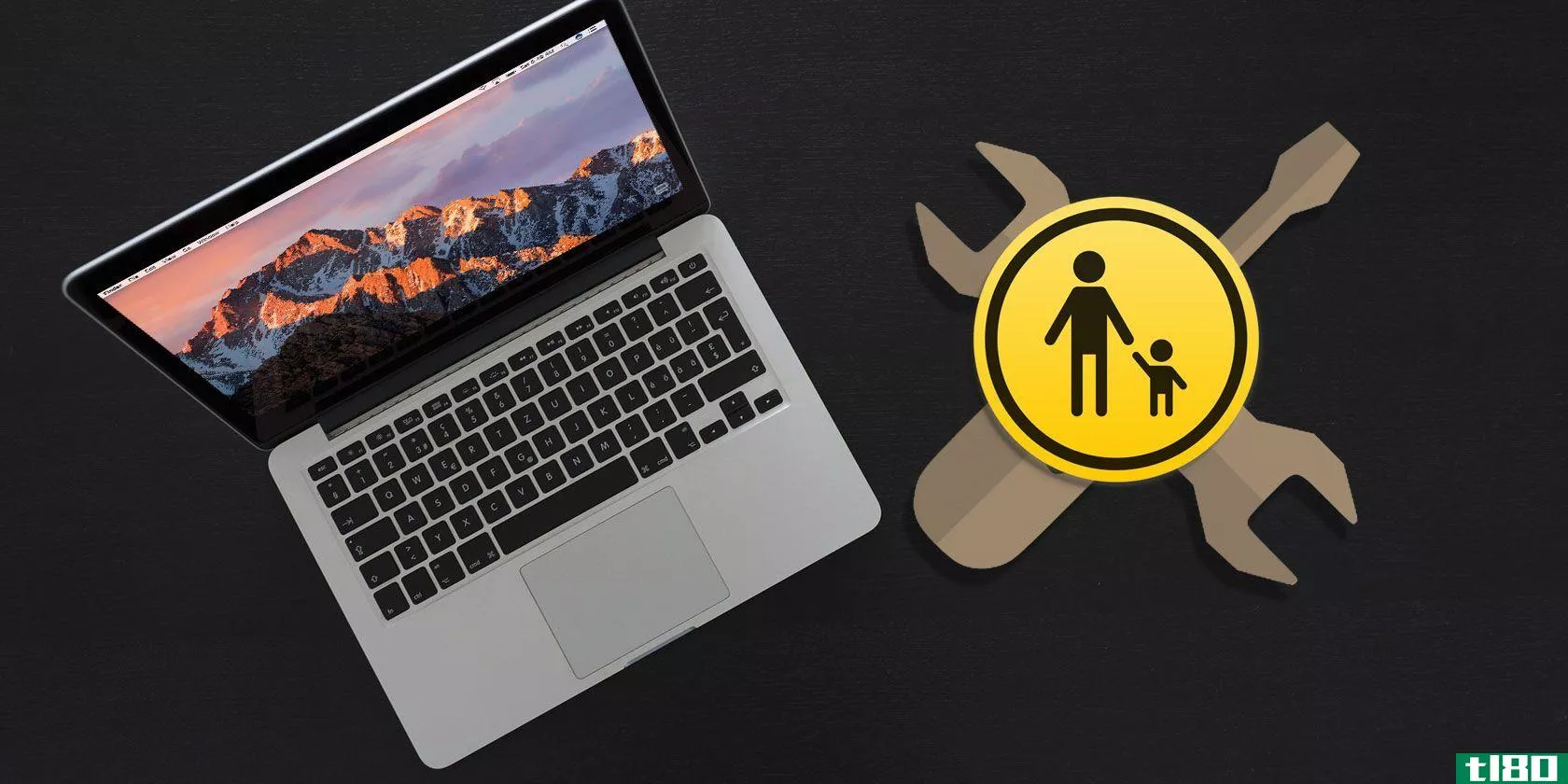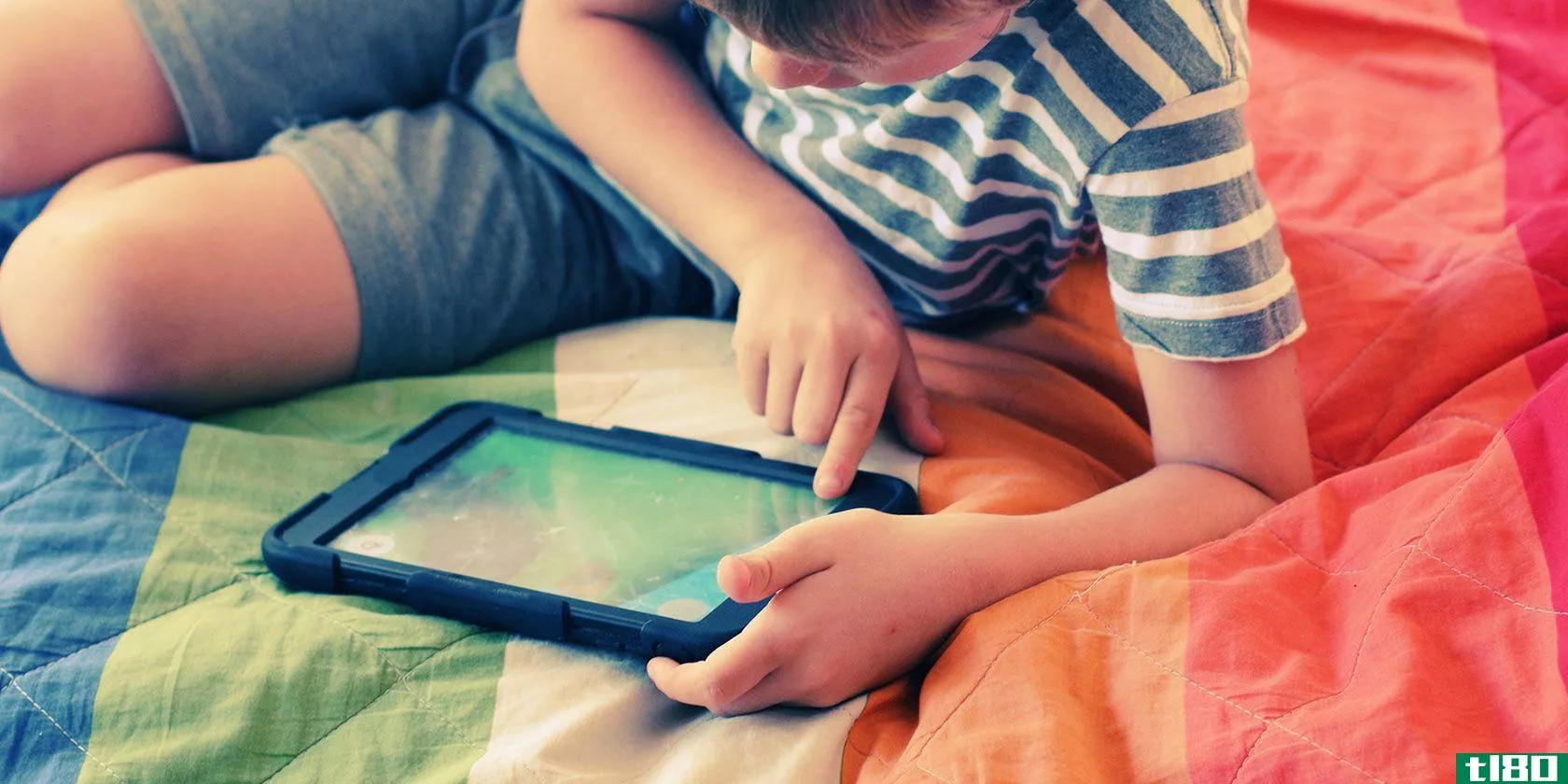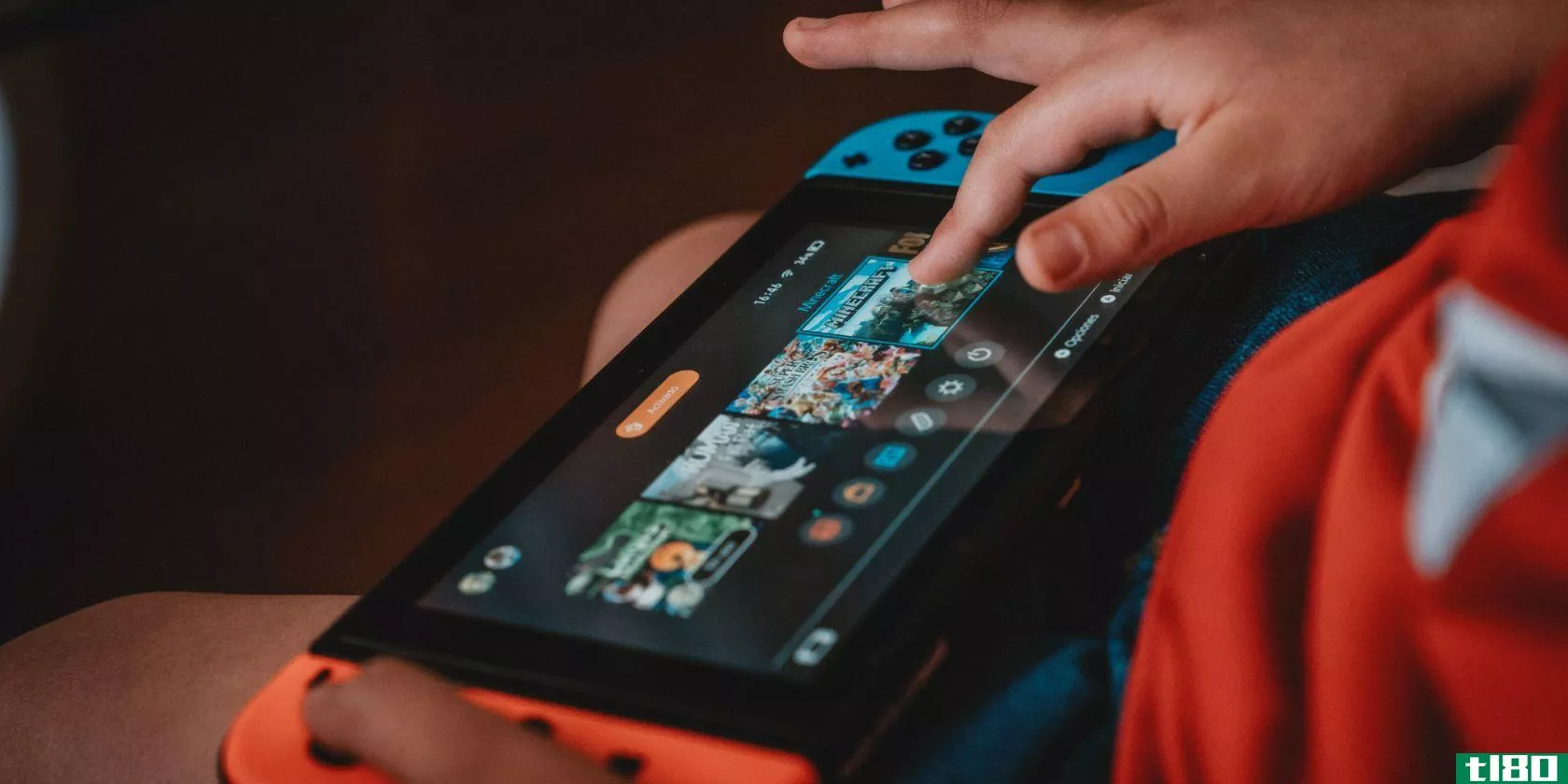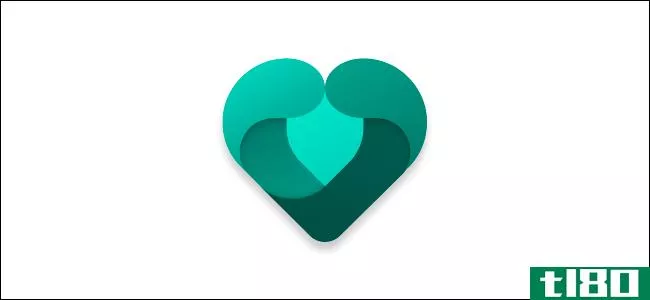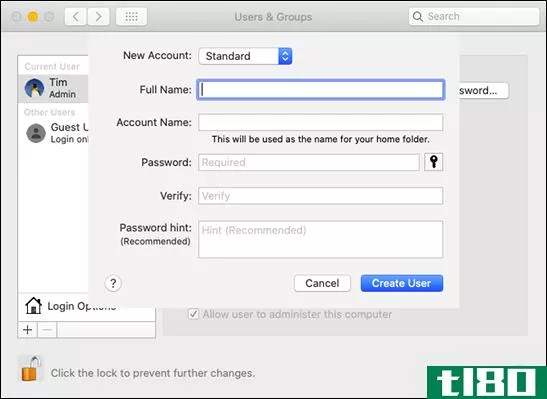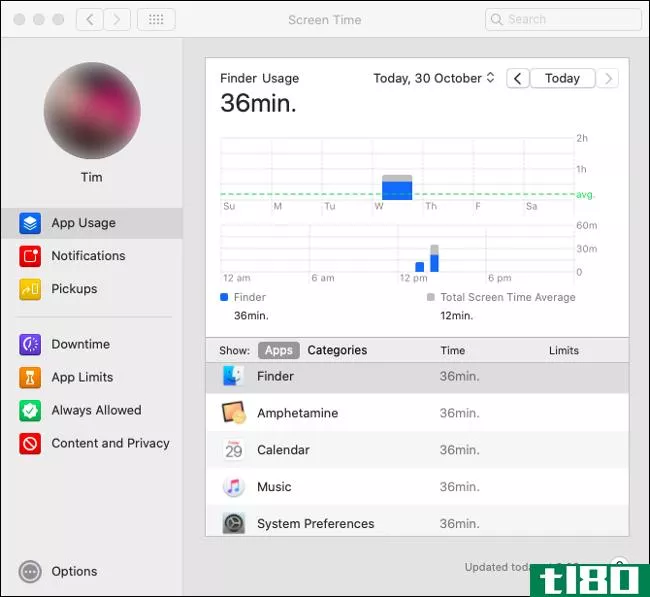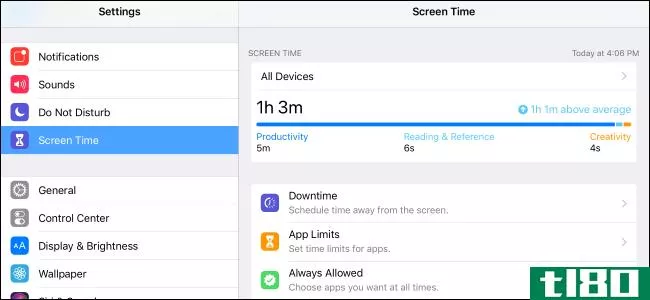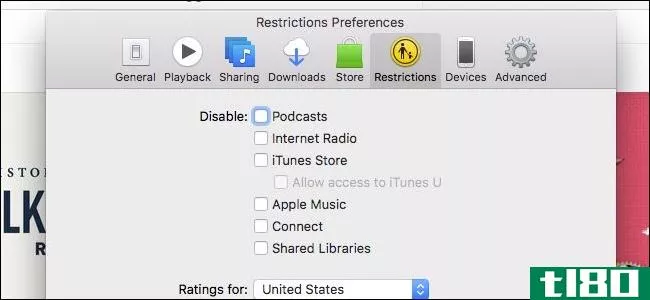限制内容,限制孩子在mac上的屏幕时间
曾经被称为Mac上的家长控制现在是新的屏幕时间功能的一部分。随着macOS Catalina的更新,苹果将其移动屏幕时间工具带到了您的桌面上,使得管理应用程序限制、限制内容和监视屏幕时间变得非常容易。

因此,如果您最近更新了macOS Catalina,并且需要为您的孩子设置屏幕时间的帮助,我们将为您介绍如何使用它并解释它的功能。
为您的孩子启用屏幕时间
当您第一次在Mac上打开Screen Time时,您需要为您孩子的帐户启用它。
如果你使用苹果的家庭共享,你可以打开屏幕时间与我们自己的Mac凭据。那些不使用家庭共享的人需要登录孩子的帐户。然后,只需按照以下步骤启用该功能:
- 使用Dock上的图标打开系统首选项,或访问菜单栏上的Apple菜单>;系统首选项。
- 选择屏幕时间。(您会注意到Catalina和更新版本上不再存在家长控制选项。)
- 如果您使用家庭共享,只需从左上角的下拉框中选择您孩子的用户名。
- 单击“打开”。
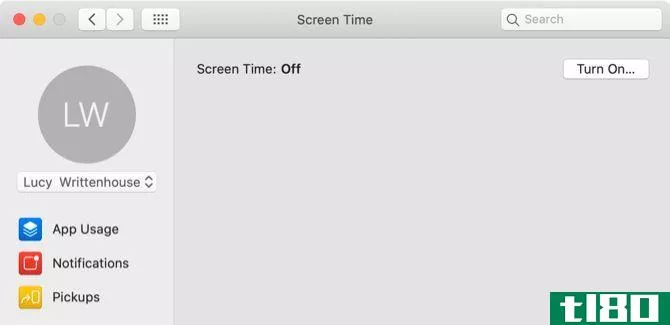
主选项屏幕上有两个设置,分别标记为“包含网站数据”和“使用屏幕时间密码”。对于一个小孩子来说,你很可能想同时启用这两个功能。如果选择包含网站数据,该实用程序将报告所访问的特定网站的详细信息,而不仅仅是Safari的总体使用情况。
使用屏幕时间密码会限制任何人更改屏幕时间设置,除非他们拥有密码。当您标记复选框时,将要求您输入并确认一个四位屏幕时间密码。
请注意,如果您在iOS上为您的孩子使用屏幕时间密码,这里的密码将是相同的。因此,如果你在Mac上更改了它,这个更改将应用于iOS,反之亦然。
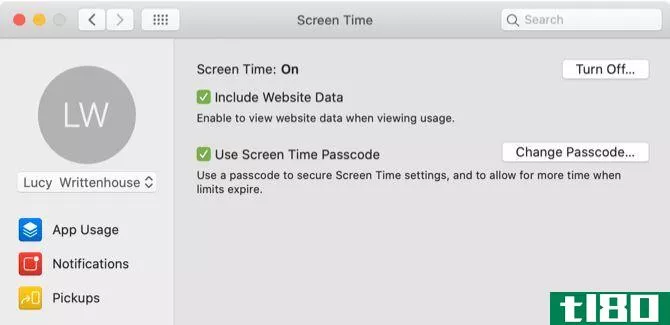
设置屏幕时间限制
最好从顶部开始,在屏幕时间内完成每个选项。您会注意到,一些屏幕时间功能与您在Mac上使用的经典家长控制非常相似。
停机时间
如果您在孩子的iOS设备上使用屏幕时间,这些设置将转移到Mac上。但是,如果屏幕时间对你来说是全新的,那么安排停机时间是限制孩子在特定时间使用设备的一个很好的方法。你可以将它们限制在必要的特定应用程序和活动中,比如电话。
要设置它:
- 单击“打开”按钮以启用停机。
- 使用“每天”或“自定义”设置停机时间范围。选择“自定义”可以让您每天进行微调。例如,你可以在周末留出更多的时间。
- 如果设置屏幕时间密码,您将看到停机时阻塞的另一个选项。从描述中可以看出,这将阻止您的孩子在停机期间使用他们的设备。
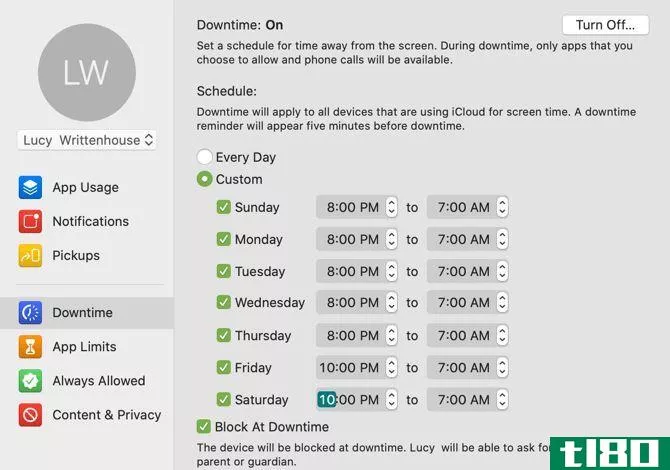
请记住,这些停机设置将应用于您的孩子使用iCloud帐户登录的所有设备。
应用程序限制
应用程序限制部分是一个你可能会想花一点时间设置。这允许您为您的孩子可以使用的应用程序设置限制,包括他们可以使用这些应用程序的天数和时间,以及使用多长时间。
另外,你可以限制应用程序类别或特定的应用程序在一个类别。所以你有很大的灵活性。要开始,请执行以下操作:
- 单击加号按钮添加应用程序限制。
- 标记要包含的类别旁边的框。或者,您可以单击箭头展开类别并在其中选择某些应用程序。
- 选择应用程序后,请在底部设置时间限制。就像停机时间一样,您可以选择每天或自定义。输入允许孩子使用这些应用程序的小时和分钟数。
- 完成后单击“完成”。
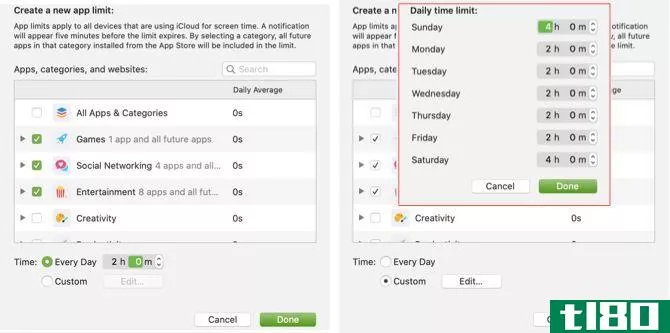
如果要更改为孩子设置的限制(无论是应用程序还是时间),请在列表中选择限制,然后单击“编辑限制”按钮。要删除限制,请从列表中选择它,然后单击减号按钮。
总是允许的
此屏幕时间部分允许您的孩子随时使用特定的应用程序。在这里,您可以选择FaceTime或Messages等应用程序供您的孩子在计划的停机时间内使用,或者在“应用程序限制”部分中选择所有应用程序和类别。
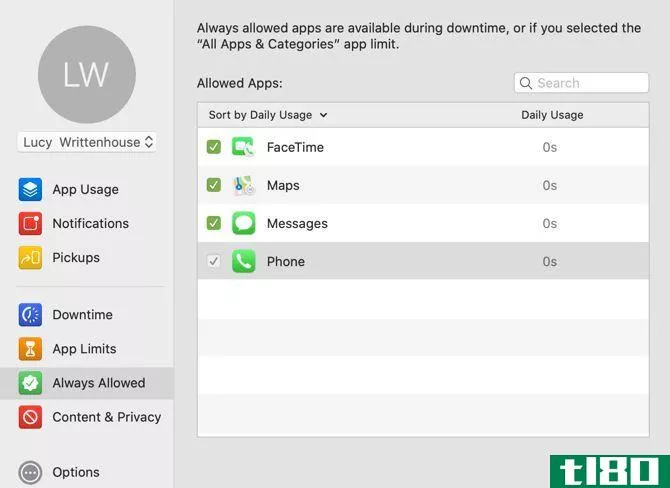
内容和隐私
在“屏幕时间”的“内容和隐私”部分,您可以限制网站、选择允许的电影和电视节目收视率、限制购买或下载等。
您将在内容和隐私方面涉及四个领域:内容、商店、应用程序和其他。
内容
在内容部分的顶部,您可以选择允许访问任何网站、限制****或仅允许特定网站。
如果您决定限制网站(限制****或只允许网站),您将看到“自定义”按钮出现。单击此按钮,然后使用这些部分中的加号和减号按钮添加和删除网站。要编辑已添加的站点,请选择它并单击“齿轮”按钮。
完成Web内容的设置后,请在“允许”下标记您希望孩子可以访问的项目。
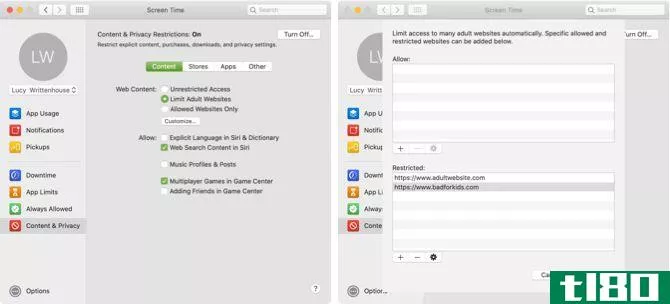
商店
对于电影、电视节目、应用程序、书籍、播客和其他类似类型的媒体,请前往商店部分。您的国家或地区应该默认设置,但如果不是,请在Ratings for下拉框中选择。
然后,您可以为孩子选择电影、节目和应用程序的收视率和年龄,以及明确的书籍或其他内容。如果iOS上有iPhone或iPad,请在下面的框中标出您希望允许在iOS上执行的操作。这可以让你决定你的孩子是否可以安装和删除应用程序以及进行应用程序内购买。
在“需要密码”下,标记您的孩子在商店购买时应始终输入密码,还是仅在购买15分钟后输入密码。
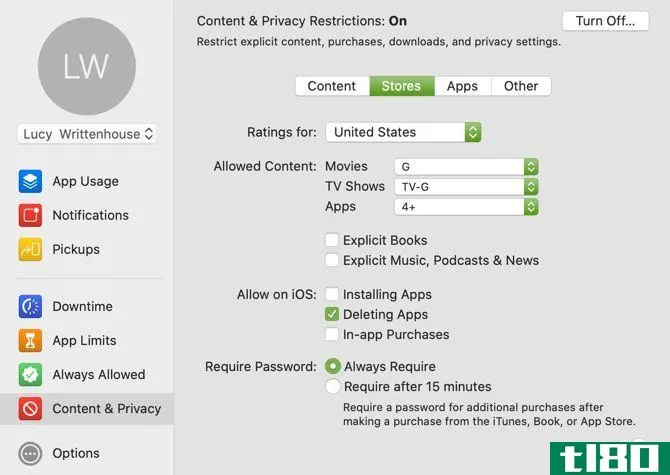
应用程序和其他
内容和隐私的最后两个区域允许您为您的孩子选择您想要允许的其他项目。从Apps选项卡上的Camera、Mail和Safari,到另一个选项卡上的passcode、account和cellular data changes,只需标记您希望允许的项目。
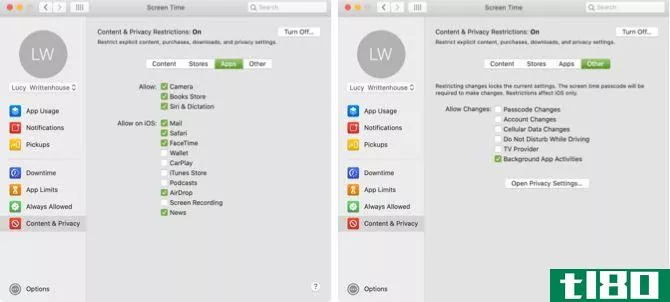
更改屏幕时间选项
如果您想删除或更改屏幕时间密码,停止包含网站数据,或只需关闭孩子的屏幕时间,请单击屏幕时间窗口左下角的“选项”按钮。
屏幕时间报告
为了监控你孩子的应用程序使用情况、通知和接收,你在屏幕时间部分有三个方便的报告部分。
这可以让你看到一些数据,比如你的孩子使用某个应用程序的时间,或者他们收到了什么样的通知以及从哪个应用程序收到的通知。您还可以查看他们拿起设备的次数,以及他们拿起设备后首先访问的应用程序。
您可以按时间段、应用程序、应用程序类别、网站或设备查看每个报表。所以你不仅可以在你的Mac上监视你孩子的活动,还可以在他们的iOS设备上监视。
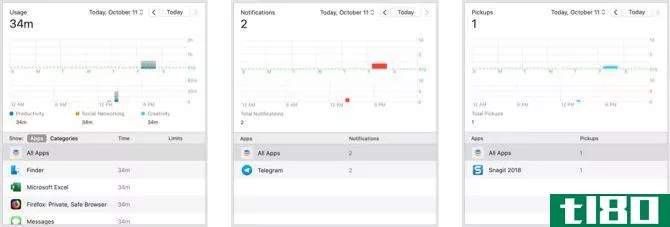
使用屏幕时间进行家长控制
Mac上的屏幕时间功能为您提供了极大的选择和灵活性,让您的孩子在数字世界中更安全,同时限制他们的屏幕时间。另外,你还可以在一个方便的地方监视孩子的移动设备以及他们的Mac活动。
如果你有兴趣为自己和孩子使用屏幕时间,看看屏幕时间功能是如何帮助抑制你的**成瘾的。
图片来源:AndrewLozovyi/摄
- 发表于 2021-03-19 03:26
- 阅读 ( 399 )
- 分类:IT
你可能感兴趣的文章
利用mac电脑家长控制的5种有用方法
... 应用程序:包含限制帐户可以联系哪些应用程序或人员的控件。 Web:允许您限制对网站的访问。 商店:来这里阻止访问某些分级的内容或禁止访问整个商店。 ...
- 发布于 2021-03-13 06:33
- 阅读 ( 334 )
家长控制完整指南
...的一般情况以及它们的用途。本质上,父母的控制是为了限制孩子们对电子设备的使用。这是相当模糊的,正如你将看到的,不同形式的家长控制在某些方面实现了这一点。 ...
- 发布于 2021-03-13 10:45
- 阅读 ( 338 )
如何隐藏和限制iphone上的应用程序
应用程序限制已经成为iOS的一部分很长时间了。可以理解的是,父母希望有能力限制孩子在**上所能做和看到的事情。 ...
- 发布于 2021-03-20 20:33
- 阅读 ( 155 )
如何在iphone和mac上关闭屏幕时间
...您监控使用Apple设备的时间。它还允许你对应用程序设置限制,限制不需要的内容,但有时你可能会想禁用它。 ...
- 发布于 2021-03-28 15:34
- 阅读 ( 160 )
为什么你要放弃谷歌家庭链接,改用qustodio今天
... 你所需要做的就是使用这个应用程序来设置使用的时间限制;这可以控制整个访问,或者逐个应用程序。 ...
- 发布于 2021-03-30 00:18
- 阅读 ( 451 )
如何在mozilla firefox中阻止网站
internet上满是不需要的内容,因此您可能希望限制对某些站点的访问。虽然Mozilla Firefox中没有内置的阻止网站的功能,但有一些扩展可以完成这项工作。 在桌面上阻止firefox中的网站 要在桌面PC或Mac上阻止Firefox中的网站,请打...
- 发布于 2021-04-01 13:46
- 阅读 ( 161 )
如何设置和使用microsoft家庭安全应用程序
...应用程序使用情况。如果某人的屏幕时间过长,你也可以限制访问权限;如果某些应用程序(如游戏)出现问题,你也可以阻止它们。不过,这项功能在苹果设备上不可用。 该应用程序还可以过滤某些应用程序或网站,使它们...
- 发布于 2021-04-01 19:02
- 阅读 ( 200 )